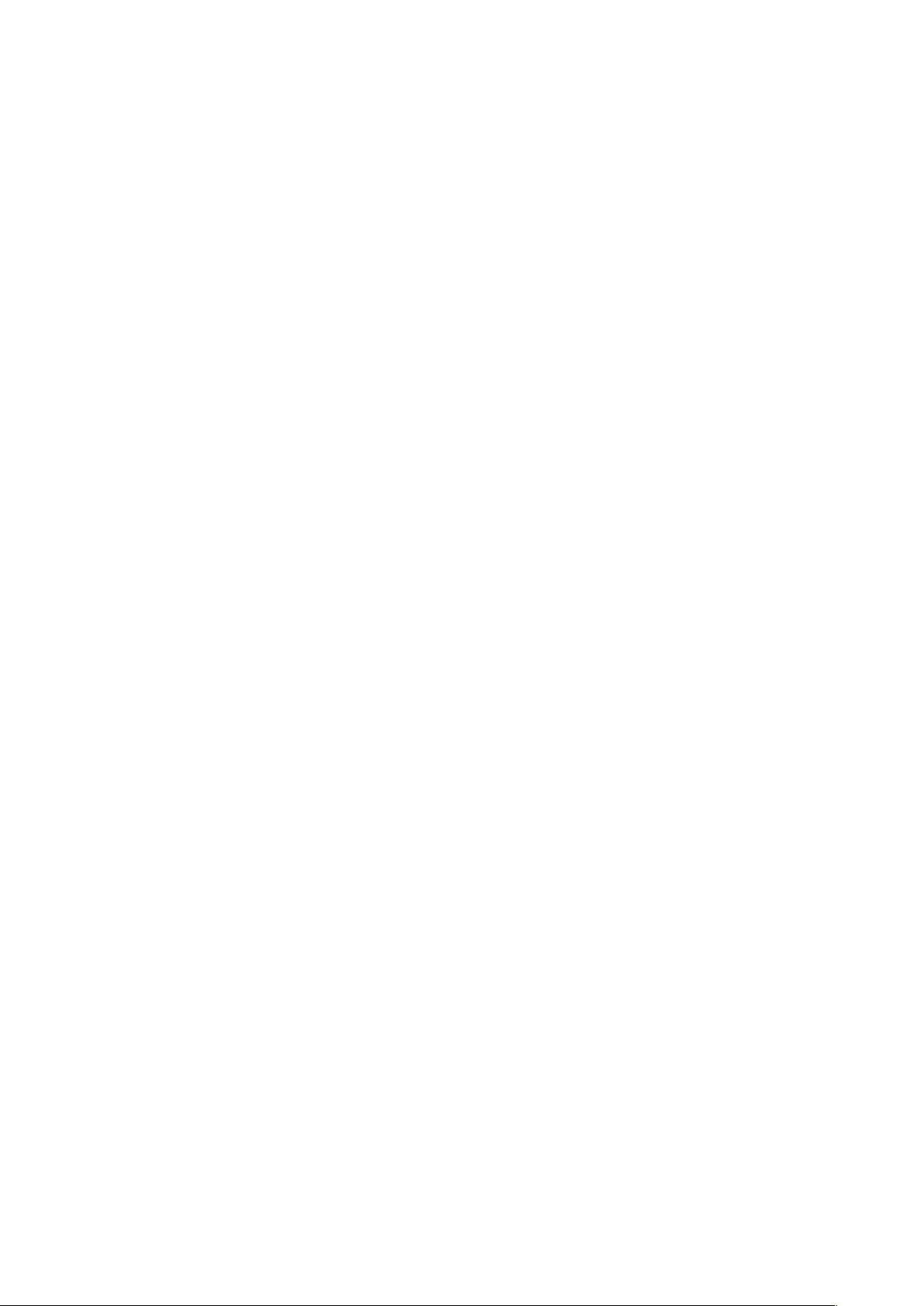C#使用GDI+实现图像透明效果
"这篇文章主要介绍了如何使用C#和GDI+技术实现图像的透明处理,通过Alpha Blending技术实现不同透明度的图像效果。Alpha Blending是通过混合颜色值达到透明效果,其中Alpha通道决定了颜色的透明度,值在0(完全透明)到255(完全不透明)之间。文章通过一个实例展示了如何在窗体上绘制各种图形,并在这些图形上覆盖图像,通过改变图像的透明度使底层图形显现。"
在C#中,利用GDI+库可以方便地处理图像的透明效果。GDI+引入了Alpha通道的概念,使得处理透明度变得简单。在GDI+中,每种颜色包含四个组成部分:Alpha、Red、Green和Blue。Alpha通道专门用来表示颜色的透明度,其值范围是0到255。0表示完全透明,而255表示完全不透明。通过调整Alpha值,我们可以实现从完全透明到完全不透明的平滑过渡。
文章中给出的实例展示了如何在Windows应用程序中实现这一功能。首先,创建一个新的Visual C# Windows应用程序项目,然后在窗体上布置控件,包括三个按钮,分别用于设置图像为半透明、强透明和不透明状态。窗体的文本可以设置为"图像的透明处理示例",按钮的样式设置为扁平化,以提供简洁的用户界面。
在编写代码阶段,我们需要处理窗体的Paint事件,这通常是绘制图形的地方。在实例中,可以先在窗体上绘制各种形状,如直线、曲线和椭圆,并赋予它们不同的透明度。之后,加载一幅图像并将其覆盖在已绘制的图形上。当用户点击“半透明”或“强透明”按钮时,可以修改覆盖图像的Alpha值,使得底层的图形逐渐变得可见。而“不透明”按钮则恢复图像的原始状态,完全遮挡住底层图形。
实现这一功能的关键在于理解Alpha Blending的工作原理以及如何在GDI+中使用它。在C#中,可以使用Graphics对象和SolidBrush对象来绘制带Alpha值的颜色。例如,可以通过以下方式创建一个半透明的蓝色:
```csharp
Color transparentBlue = Color.FromArgb(128, 0, 0, 255); // 128表示半透明
SolidBrush brush = new SolidBrush(transparentBlue);
graphics.FillRectangle(brush, rect); // rect是矩形区域
```
对于图像的透明处理,可以使用Bitmap对象和Graphics对象的DrawImage方法,同时传递Alpha值:
```csharp
Bitmap image = new Bitmap("path_to_image");
image.MakeTransparent(); // 设置图像的透明色
graphics.DrawImage(image, destRect, srcRect, GraphicsUnit.Pixel, imageAttributes);
```
在这里,imageAttributes对象可以包含一个ImageAttributes实例,用于设置Alpha通道的值。
通过C#和GDI+的Alpha Blending技术,开发者可以轻松地创建具有透明效果的图像和图形应用,提供丰富的视觉体验。这个实例不仅展示了透明处理的基本概念,还为读者提供了动手实践的基础,有助于深化对透明效果编程的理解。
2008-11-11 上传
2012-03-15 上传
2012-09-26 上传
2009-06-26 上传
2012-08-19 上传
2010-03-12 上传
zhangxiameng
- 粉丝: 0
- 资源: 16
最新资源
- 火炬连体网络在MNIST的2D嵌入实现示例
- Angular插件增强Application Insights JavaScript SDK功能
- 实时三维重建:InfiniTAM的ros驱动应用
- Spring与Mybatis整合的配置与实践
- Vozy前端技术测试深入体验与模板参考
- React应用实现语音转文字功能介绍
- PHPMailer-6.6.4: PHP邮件收发类库的详细介绍
- Felineboard:为猫主人设计的交互式仪表板
- PGRFileManager:功能强大的开源Ajax文件管理器
- Pytest-Html定制测试报告与源代码封装教程
- Angular开发与部署指南:从创建到测试
- BASIC-BINARY-IPC系统:进程间通信的非阻塞接口
- LTK3D: Common Lisp中的基础3D图形实现
- Timer-Counter-Lister:官方源代码及更新发布
- Galaxia REST API:面向地球问题的解决方案
- Node.js模块:随机动物实例教程与源码解析